
Pregled namestitve Unixa
Sistemi UNIX se uporabljajo kot strežniki in delovna postaja. Vsi sistemi UNIX imajo več skupnih stvari, vključno z uporabo navadnih besedilnih datotek za shranjevanje podatkov. Hierarhični datotečni sistem, uporaba naprav kot datotek in uporaba številnih majhnih programov, ki jih je mogoče povezati, uporabljajo tolmač ukazne vrstice, ki ga običajno imenujemo ukazna vrstica.
V resnici je celoten operacijski sistem UNIX le zbirka teh posebnih programov v kombinaciji s posebnim glavnim nadzornim programom, imenovanim Kernel. Jedro obravnava naloge nižje ravni, kot je upravljanje datotečnega sistema, ponuja storitve za zagon in zaustavitev programov in upravlja s strojno opremo sistema.
UNIX je večopravilni sistem, kar pomeni, da je zasnovan za izvajanje več nalog, znanih kot proces, hkrati, upravljanje in deljenje sistemskih virov med njimi.
Koraki za namestitev UNIX-a
Namestite Red Hat Enterprise Linux 7 64-bit (RHEL).
1. korak: VMware Player najprej prenesite s spletnega mesta http://www.vnware.com
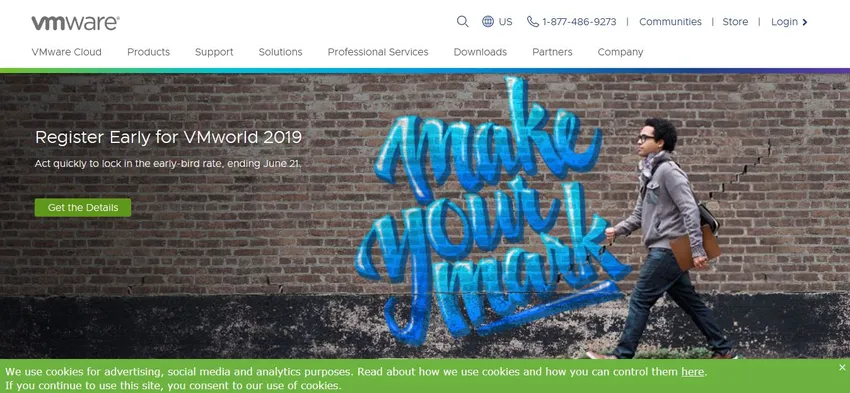
2. korak: Prenesite RHEL s spletnega mesta https://developers.redhat.com/products/rhel/download/.
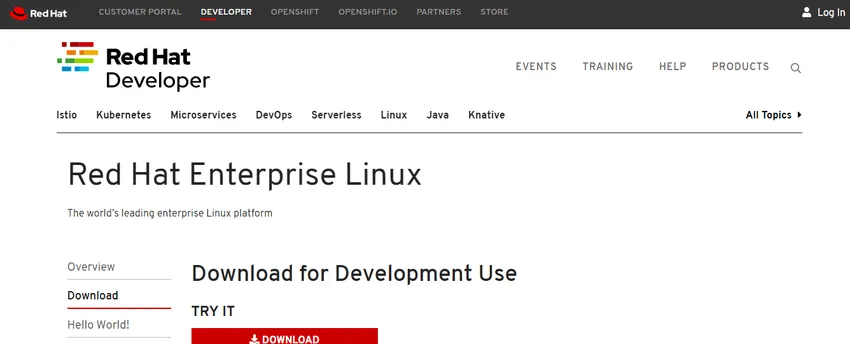
Korak 3: Prenesite DVD RHEL 7 DVD ISO in ga pritrdite na virtualni pogon VM (Virtual Machine).
4. korak: Torej, pojdimo naprej in vključimo VM in takoj imamo možnost izbire.
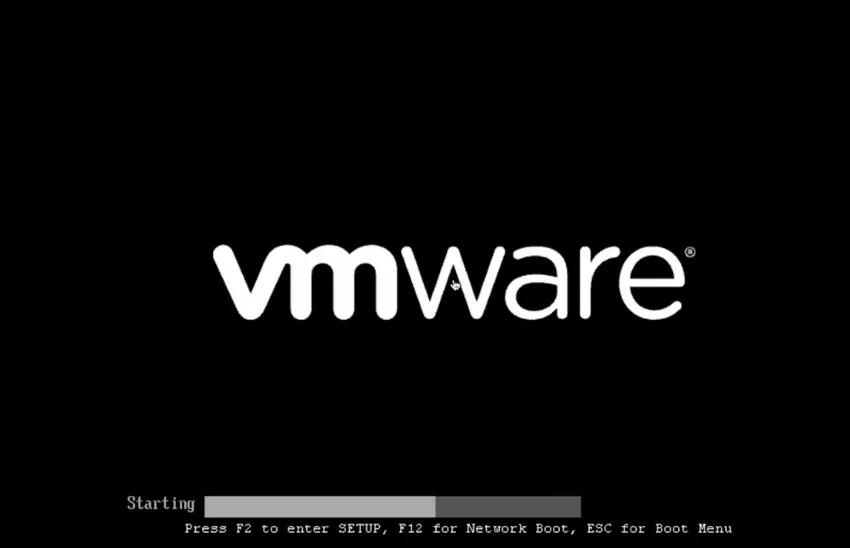
5. korak: Ali želimo namestiti Red Hat Linux Enterprise 7.0, preizkusite ta medij in ga nato namestite in odpravite težave.
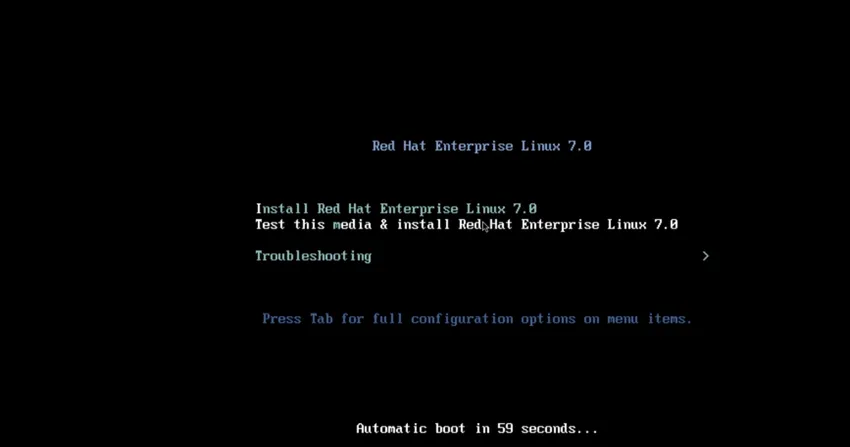
6. korak: Če izberemo namestitev Red Hat Enterprise 7. 0, bomo skočili desno v grafični namestitveni program Anaconda. Če izberemo preizkus tega medija in ga namestimo, bo sistem izvedel preverjanje nekega preverjanja integritete vira namestitvenega medija.
7. korak: Če izberemo Odpravljanje težav, bi ga lahko namestili v osnovni grafični način.
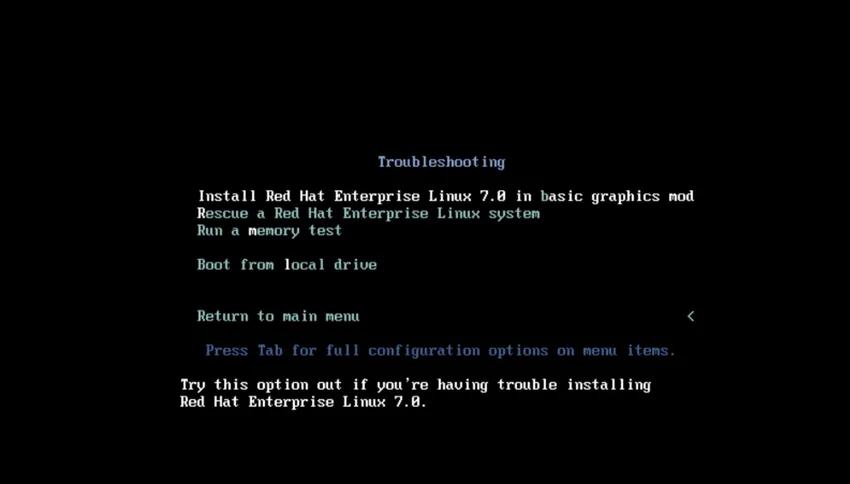
8. korak: Če izberemo zagon v Rescue mod.
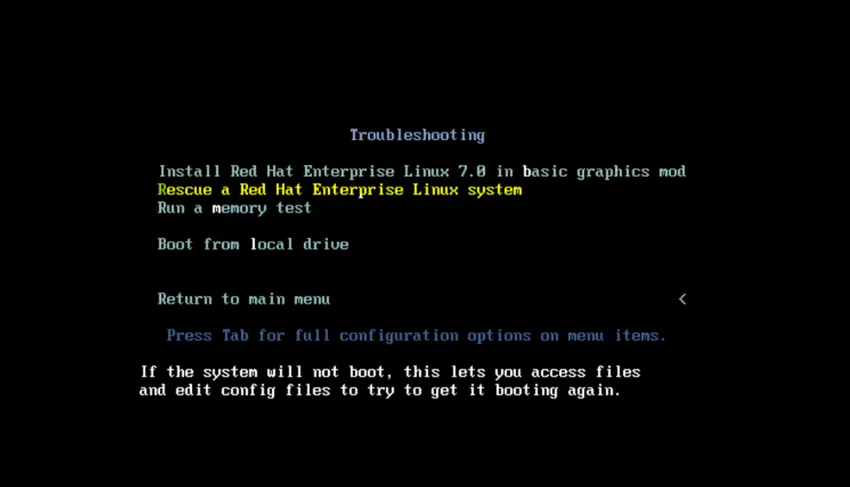
9. korak: Zaženite test spomina.
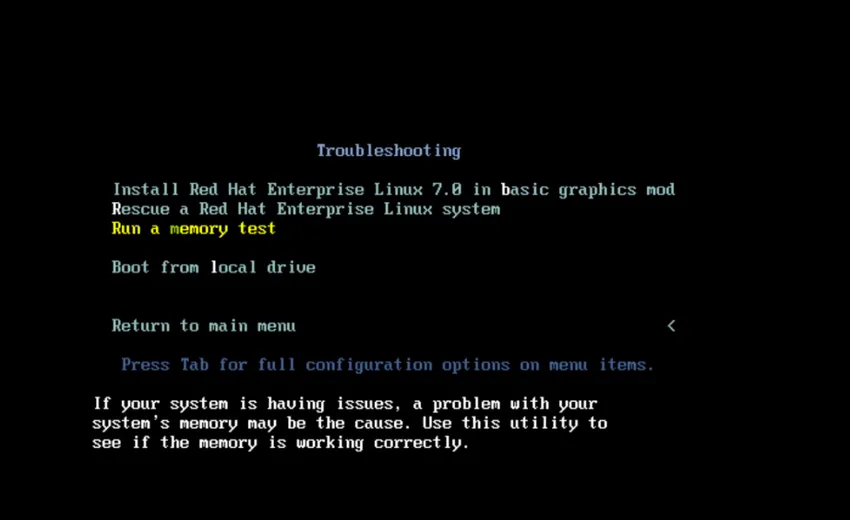
10. korak: Zaženite z lokalnega pogona.
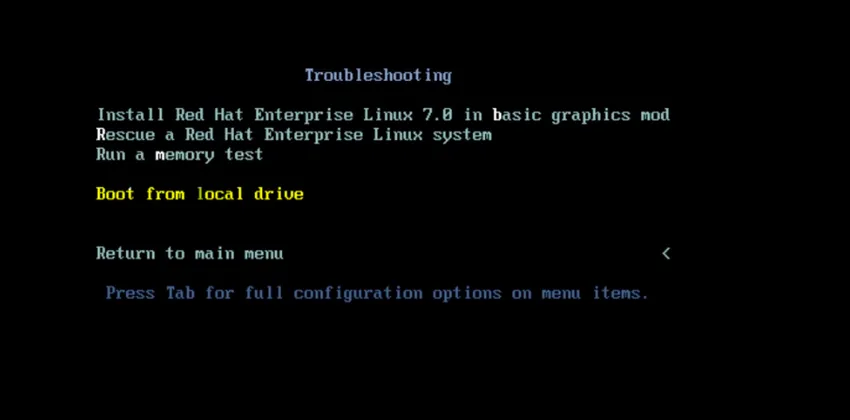
11. korak: Nato končno lahko pritisnemo na zavihek, da vnesemo nekaj napredne možnosti zagona.
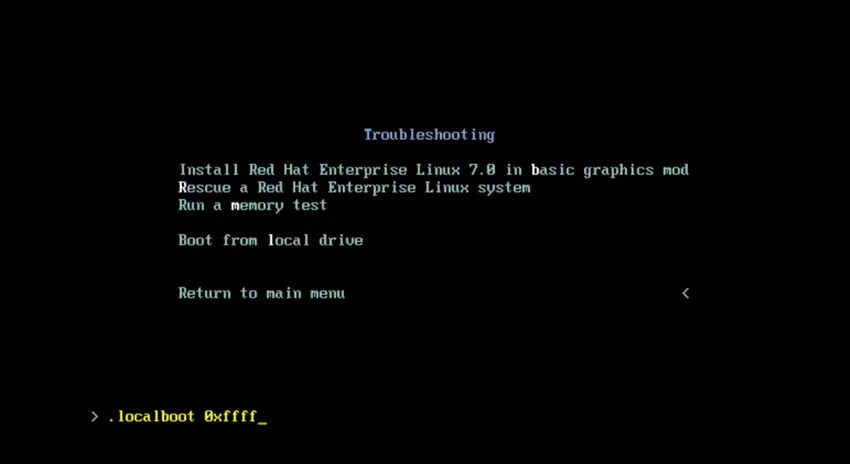
12. korak: Lahko odstranimo .localboot 0xffff in lahko vtipkamo besedilo, in če pritisnemo Enter takoj, bi nas zagnalo v besedilno zasnovani namestitveni program Anaconda.
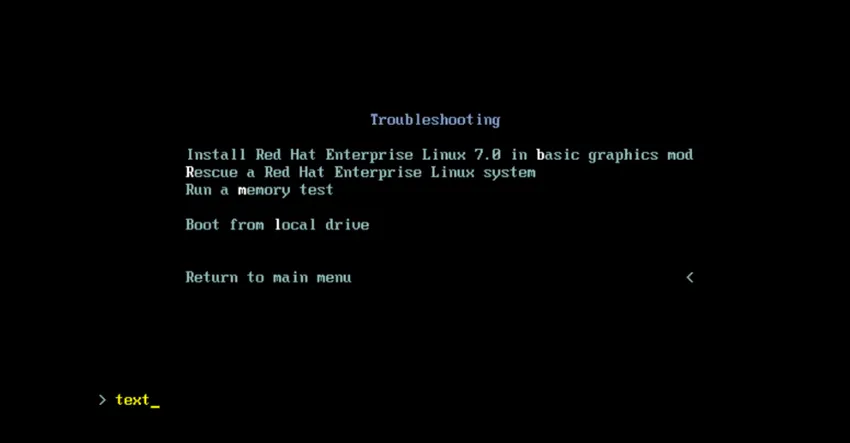
Korak 13: Vrnimo se nazaj k glavnemu meniju in dvakrat pritisnemo Escape ter izberemo namestitev Red Hat Linux Enterprise 7.0 in vpišemo grafični namestitveni program Anaconda.
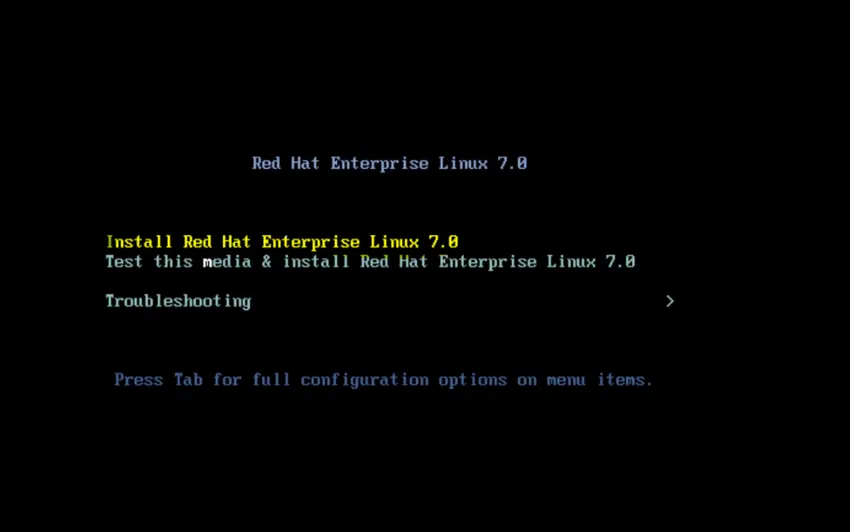
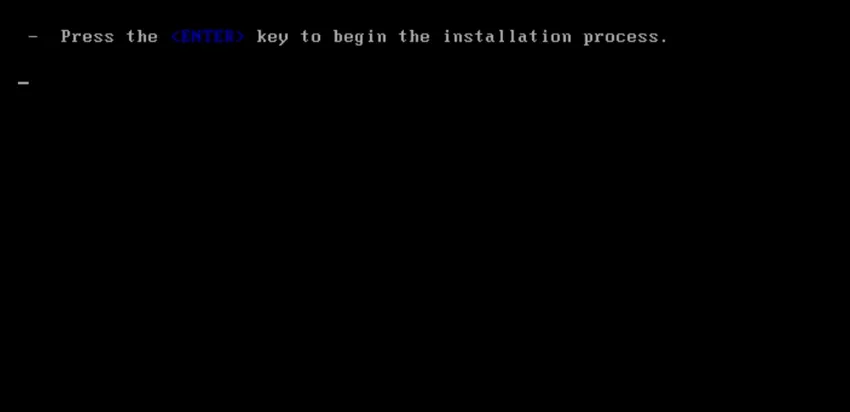
14. korak: Celo kopica stvari bo odletela, saj se bodo vsi prijavili v / temp / syslog.
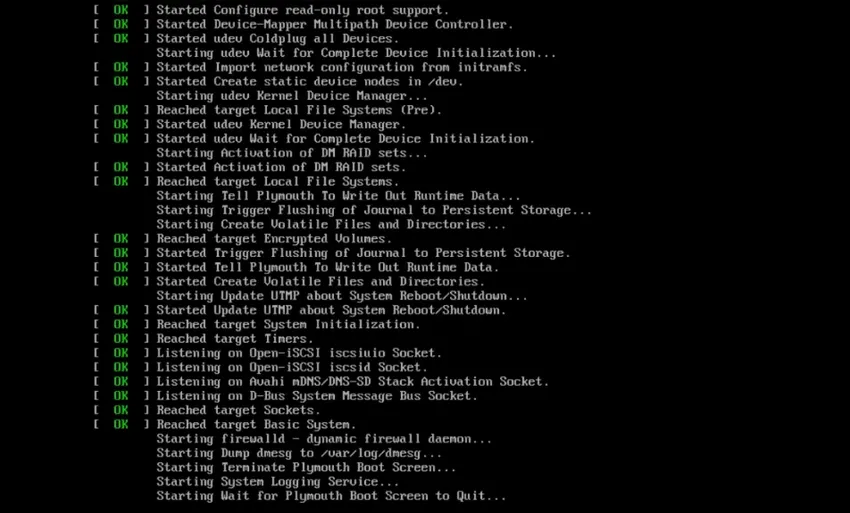
15. korak: Ogledamo se v sekundi.
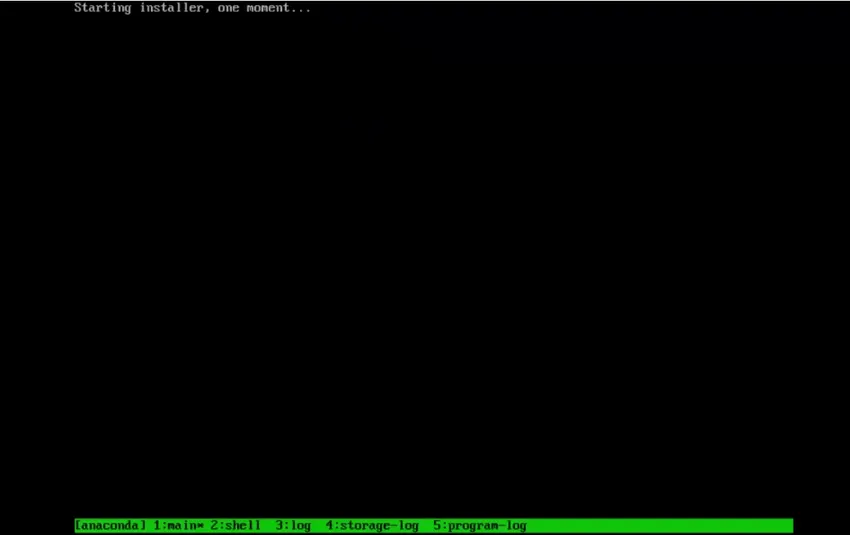
16. korak: Torej, tukaj smo v grafičnem namestitvenem programu. Pojdimo naprej in izberite svoj jezik.
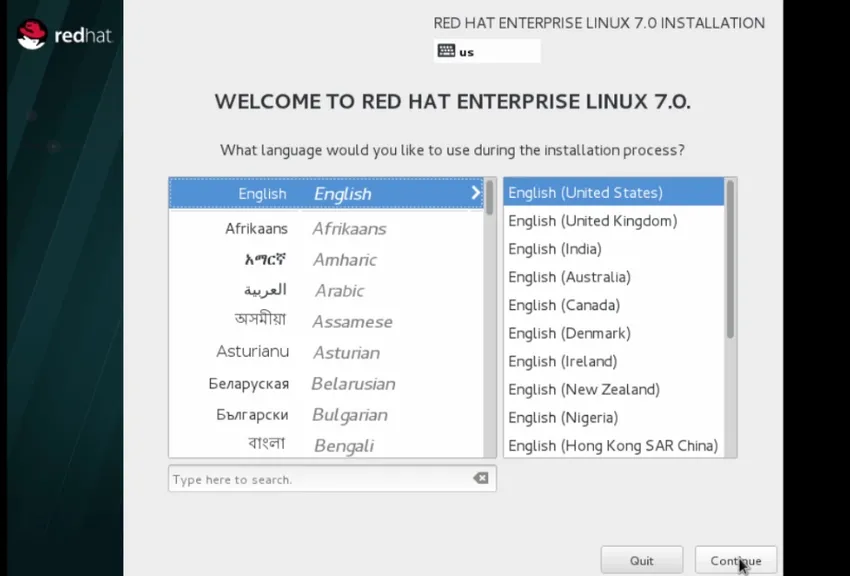
Korak 17: Zdaj nam bo predstavljen povzetek zaslona namestitve. Bolj je podoben meni stvari, ki jih bomo konfigurirali za namestitev našega sistema.
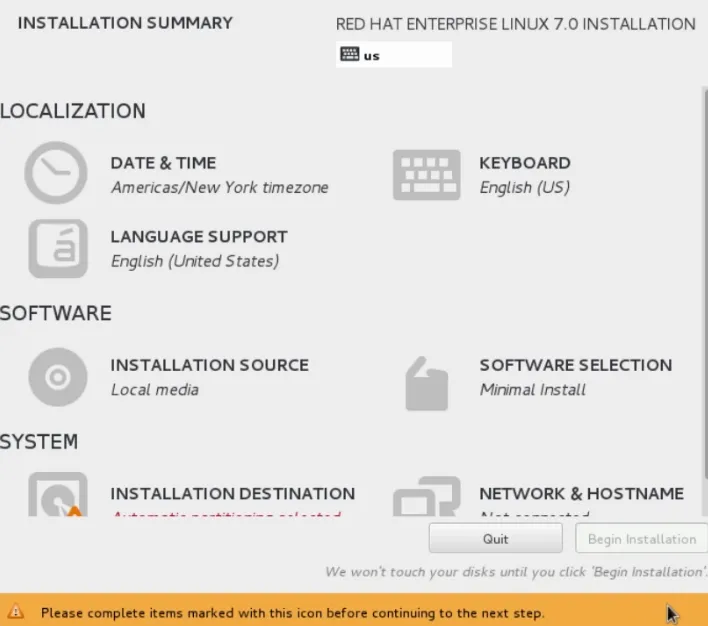
18. korak: Zdaj kliknite Networking (Omrežje) in ime gostitelja.
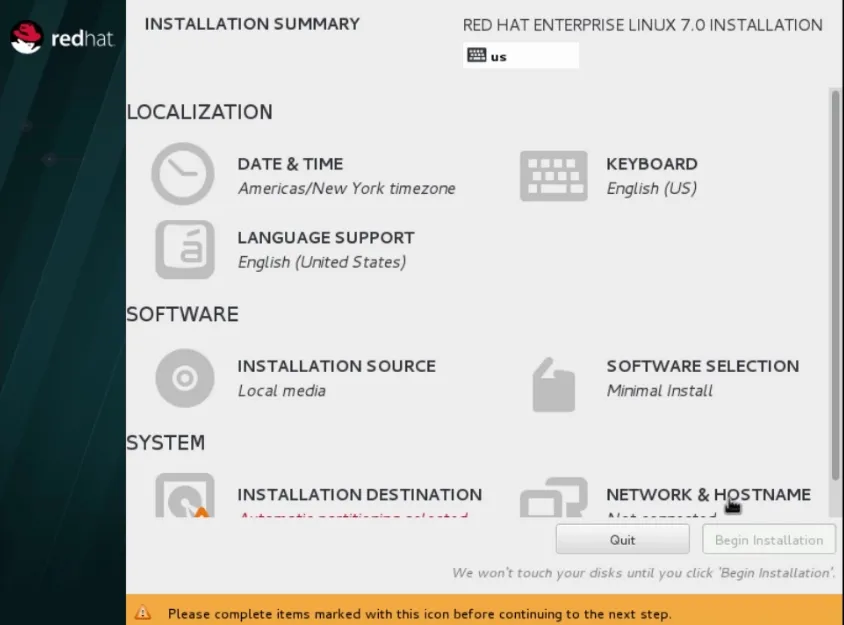
Korak 19: Nato bomo vzpostavili svojo omrežno povezavo z drsnim drsnikom v položaj ON.
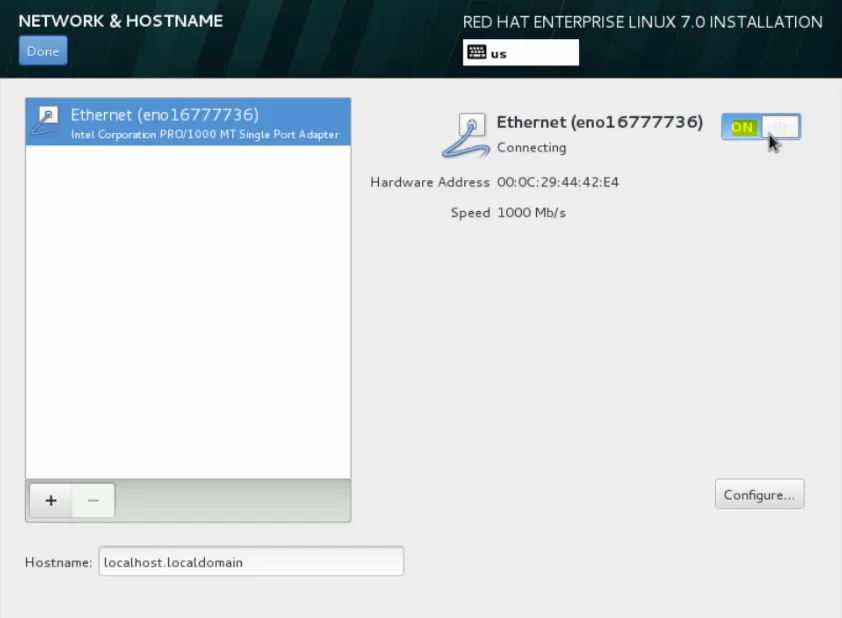
preidimo na naslednji korak namestitve Unixa
Korak 20: Zagrabil bo IP naslov iz DHCP-ja in se pomaknil sem ter se pomaknil sem. Torej bomo šli naprej in ga imenovali server1.domain.local.
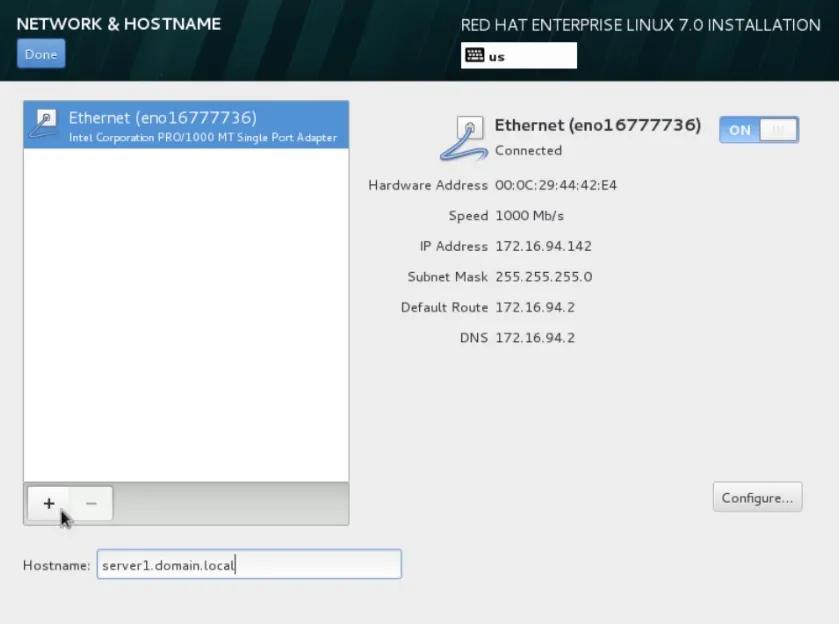
21. korak: Pojdimo naprej z miško navzgor in kliknite končano.
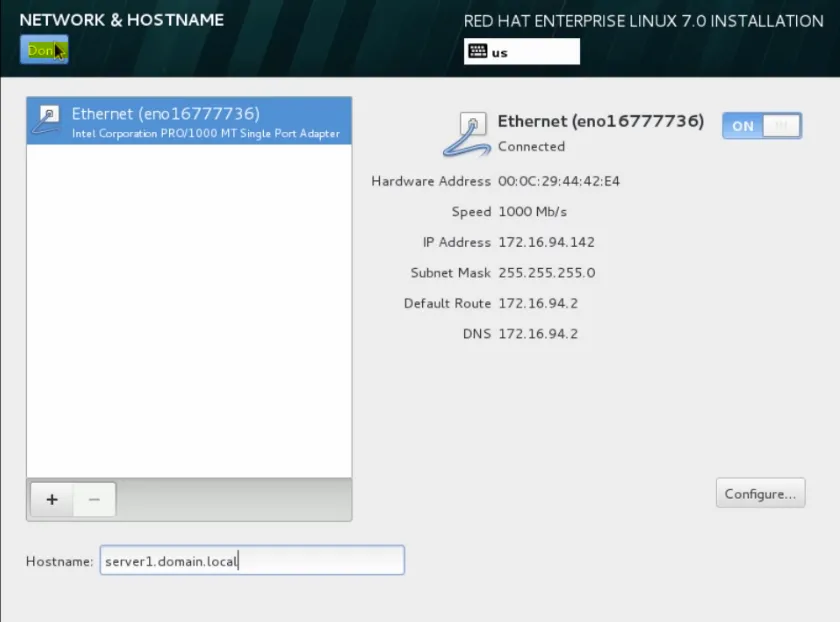
22. korak: Nato bomo nadaljevali in določili svoj datum in čas.
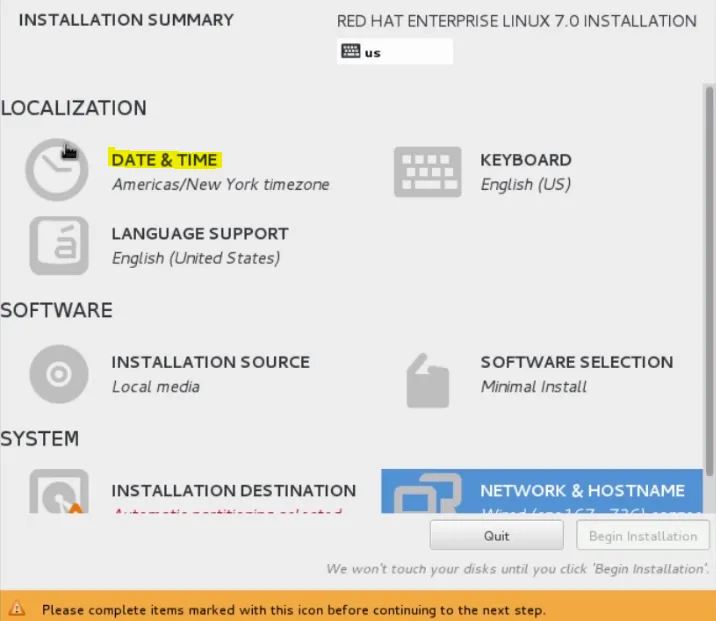
Korak 23: Torej bi v tem razdelku lahko izbrali svoj časovni pas. Torej, pojdimo naprej in se premaknimo navzdol do Chicaga, kjer se zgodi, da smo prav zdaj, in nato konfiguriramo NTP.
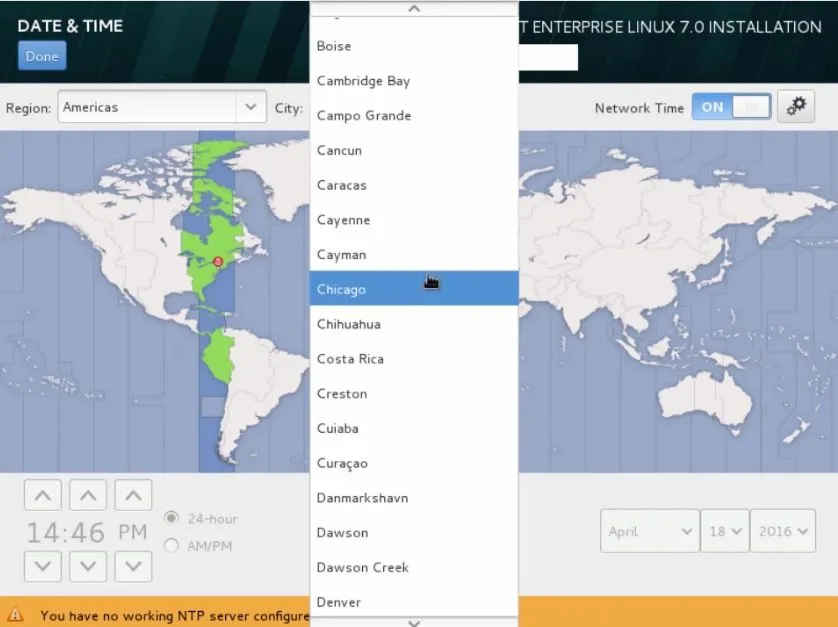 24. korak: Pojdimo naprej in kliknite na prestave. Tu je vse trenutno nastavljen NTP strežnik in uspeh je označen z zeleno ikono. Tako smo lahko videli, da vsi štirje delajo.
24. korak: Pojdimo naprej in kliknite na prestave. Tu je vse trenutno nastavljen NTP strežnik in uspeh je označen z zeleno ikono. Tako smo lahko videli, da vsi štirje delajo.
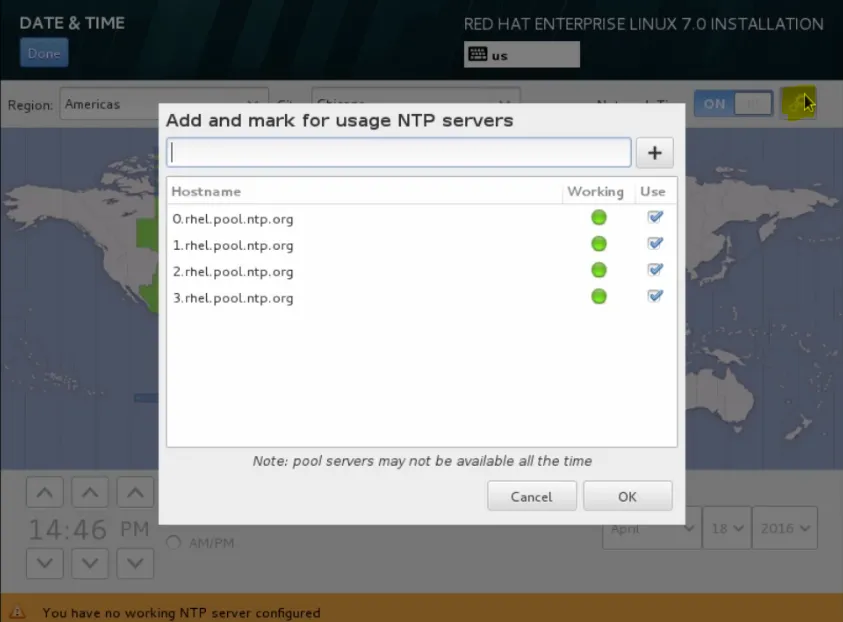
Korak 25: Torej, pojdimo naprej in kliknite V redu.
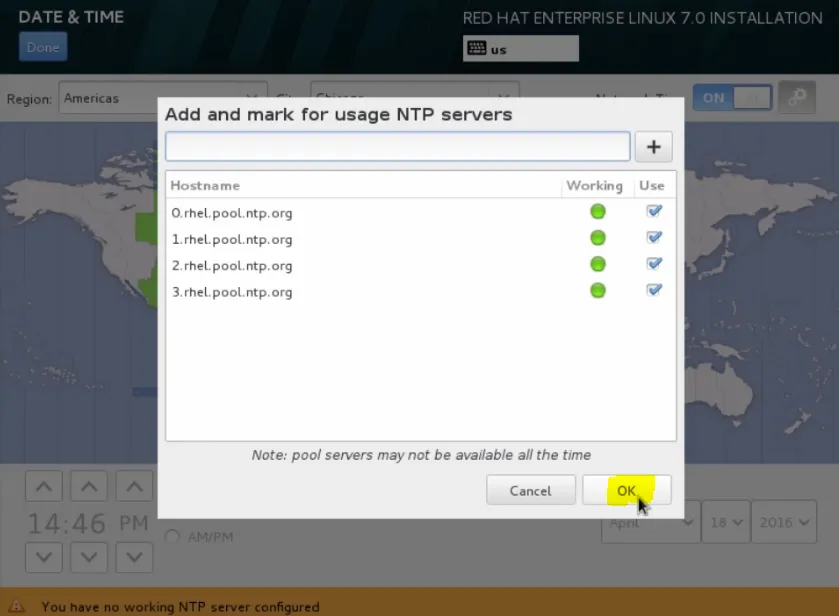
26. korak: Potem se pomaknite navzgor in kliknite Končano.
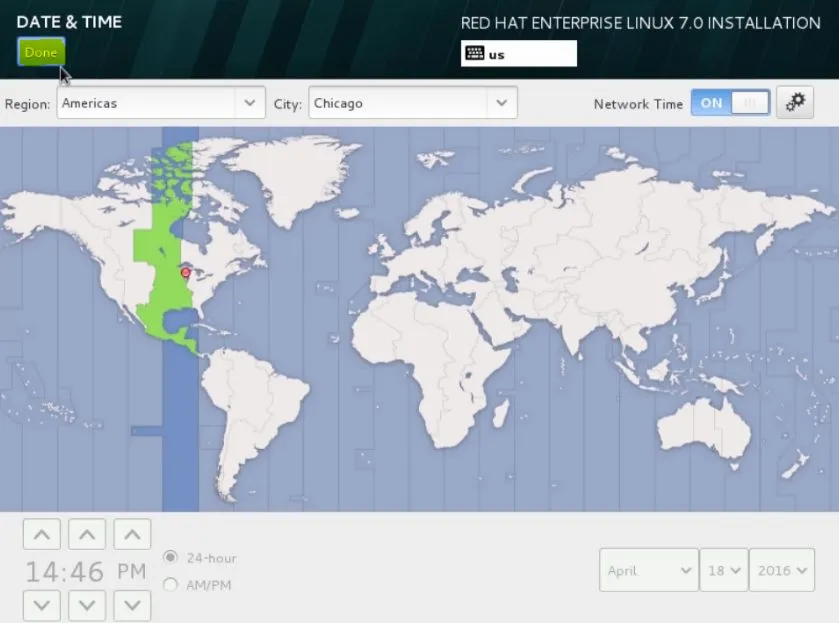
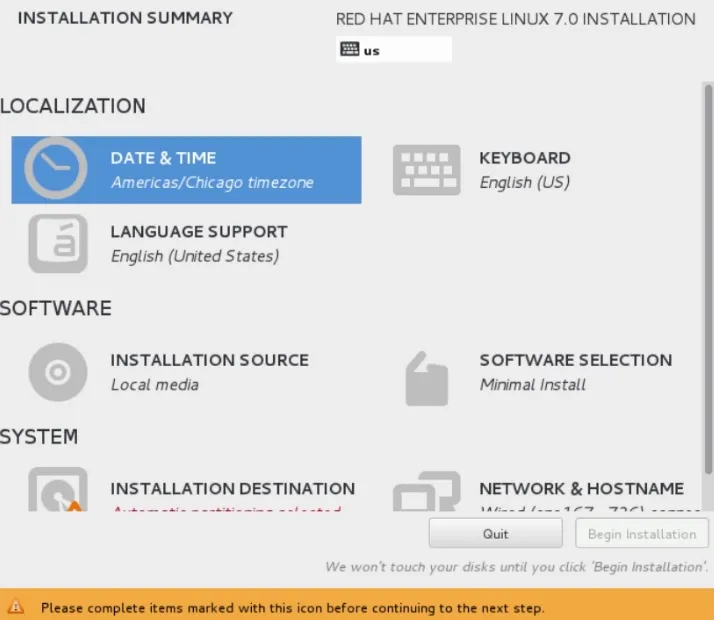
Korak 27: Torej, preidimo na razdelek s programsko opremo. Tukaj lahko nastavimo naš namestitveni vir.
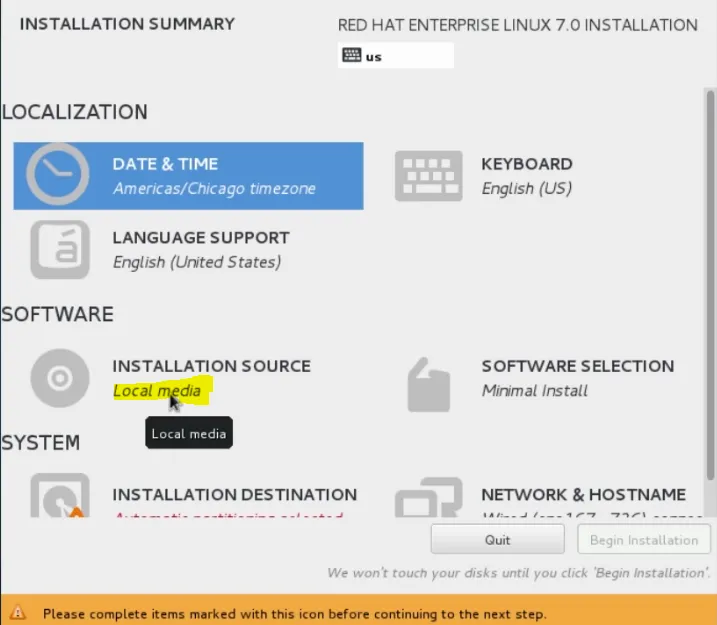
28. korak: nadaljevali bomo z uporabo DVD-ja, s katerim smo zagnali naš sistem, če pa bi želeli, lahko izberemo drug namestitveni vir.
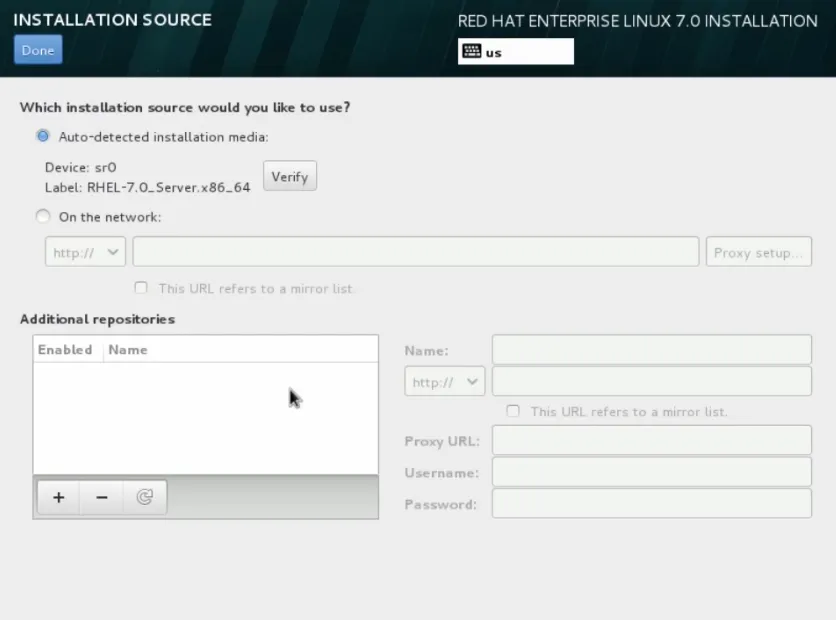
preidimo na naslednji korak namestitve Unixa
Korak 29: Če bi na primer želeli uporabiti kateri koli prednostni način namestitve, bi lahko izbrali V omrežju.
Mi bi izbrali HTTP kot naš protokol. Šli bomo naprej in vnesli URL, ki nam je na voljo za namestitev.
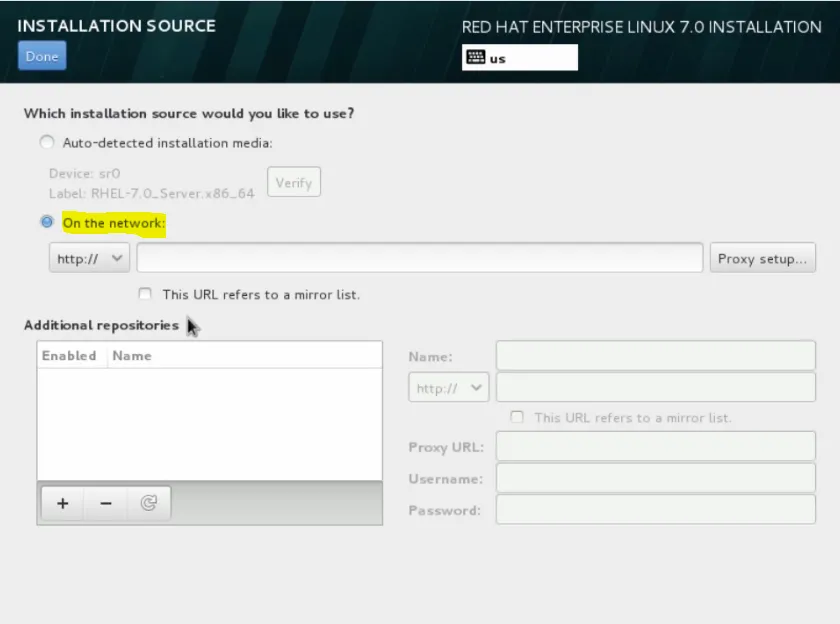
Korak 30: Nadalje bi lahko dodali dodatna shramba yum, če bi potrebovali namestitev dodatne programske opreme.
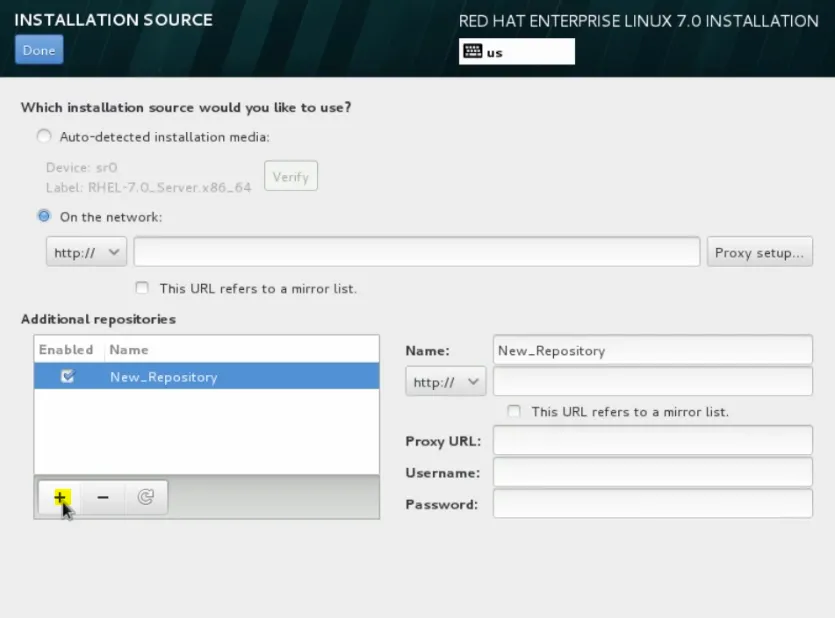
Korak 31: Pojdimo naprej in se vrnimo do samodejno zaznanega namestitvenega medija, s čimer smo zagnali sistem in kliknite končano.
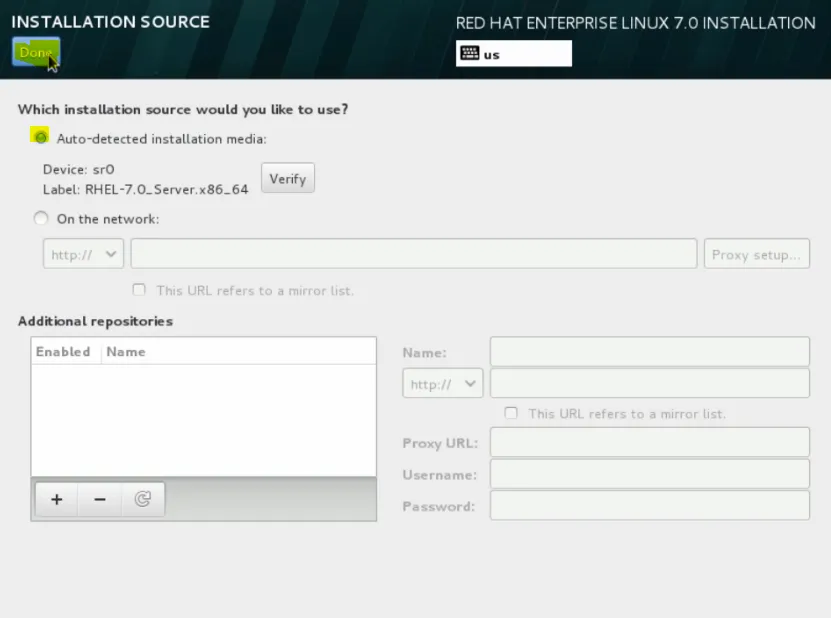
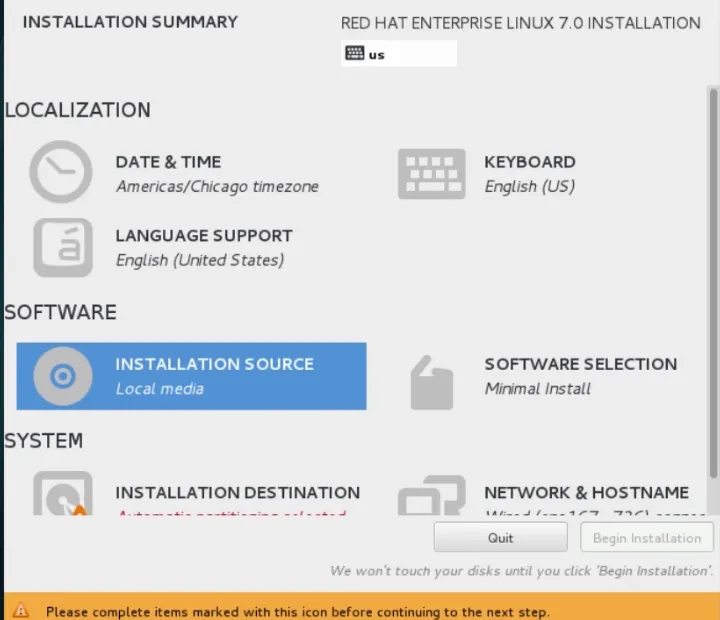
Korak 32: Zdaj kliknite meni za izbiro programske opreme, trenutno izbrana namestitev je minimalna namestitev.
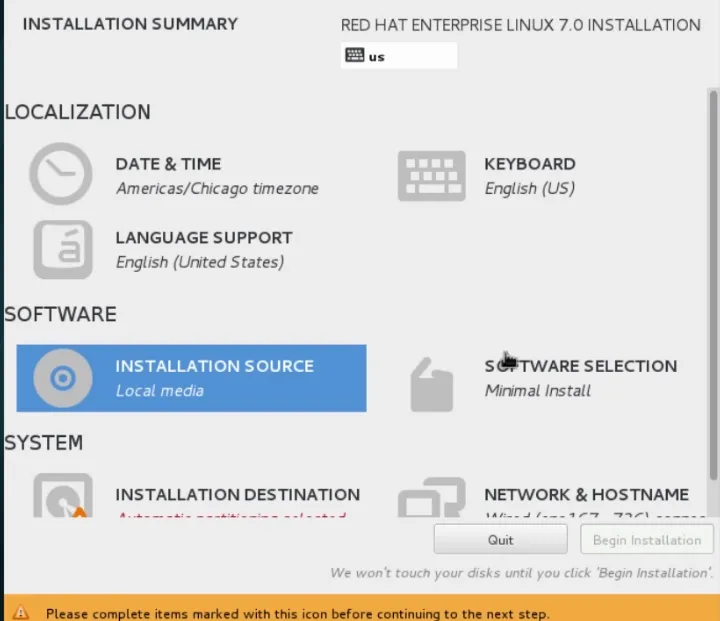
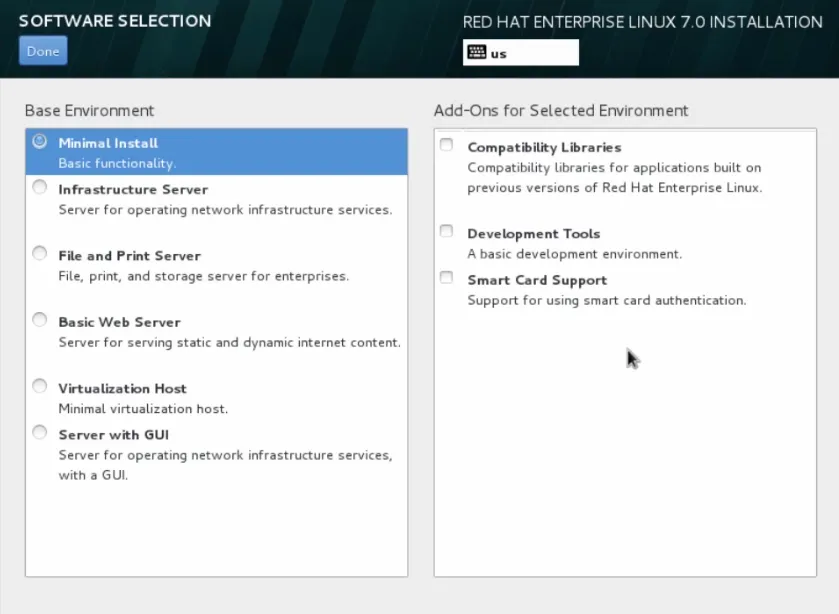
Korak 33: Kot vidite, imamo na voljo več možnosti konfiguracije. Izberemo Server z GUI in kliknemo končano.
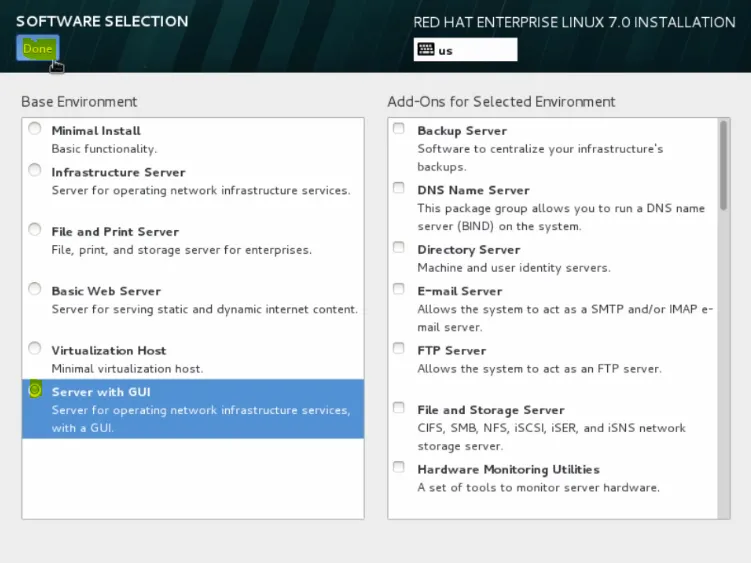
Korak 34: Zdaj v sistemskem meniju imamo svoj cilj namestitve.
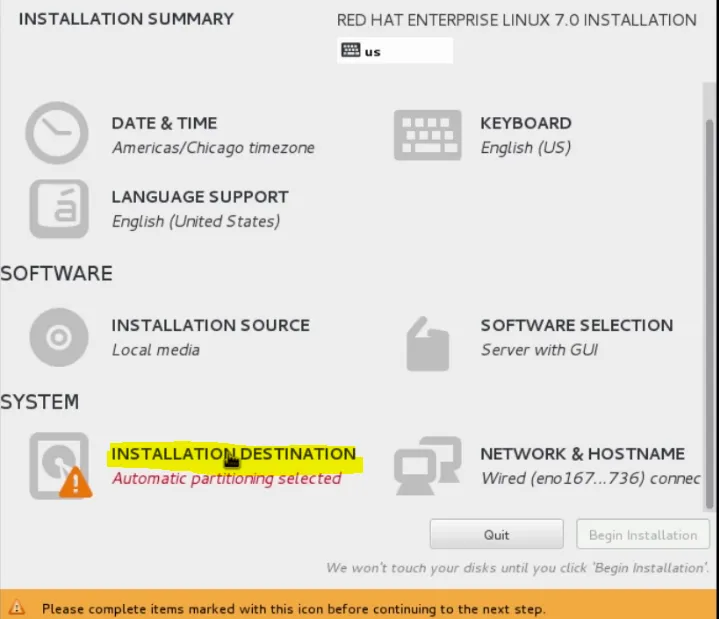
Korak 35: Tu lahko izberemo, kje želimo namestiti RHEL, in uporabili bomo svoj standardni standardni disk.
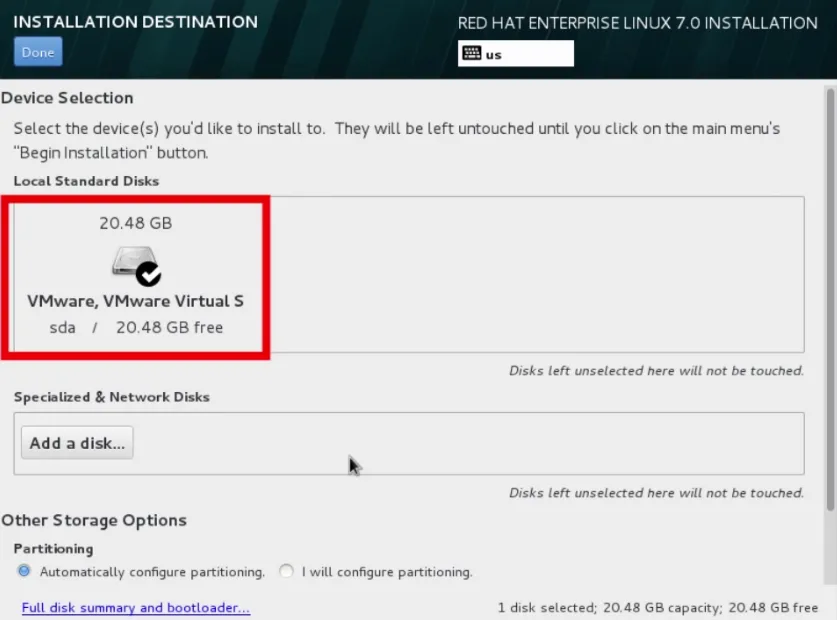
36. korak: Če bi želeli, lahko kliknemo Dodaj disk.
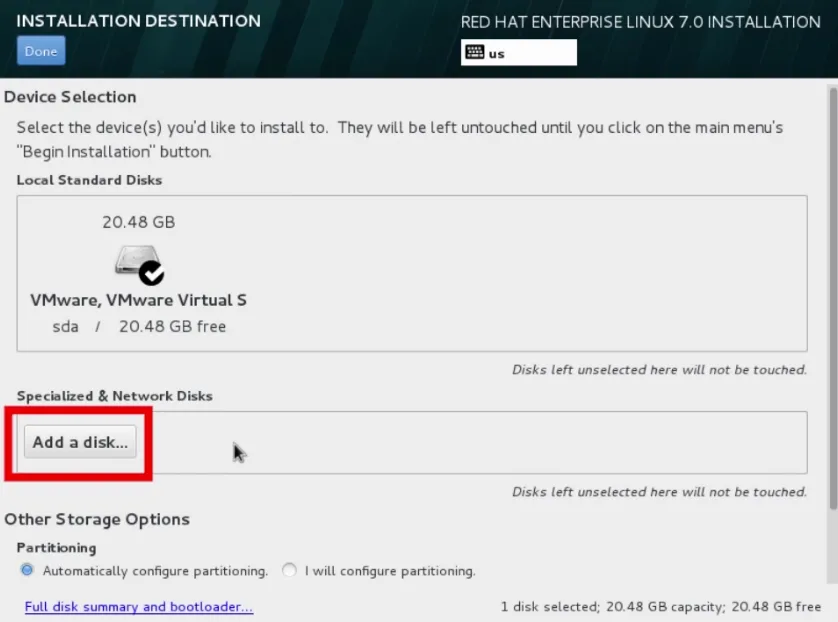
Korak 37: Zdaj uporabite naprednejše sisteme za konfiguracijo diska, kot je Fiber Channel Disk ali iSCSI naprava.
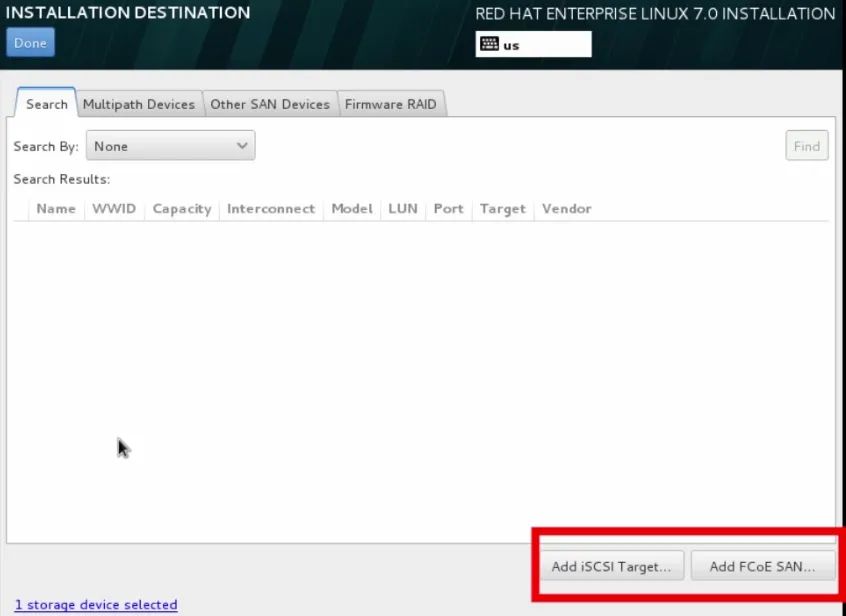
preidimo na naslednji korak namestitve Unixa
Korak 38: Torej, pojdimo tukaj gor in še enkrat kliknite končano, ker se bomo držali tega lokalnega standardnega diska.
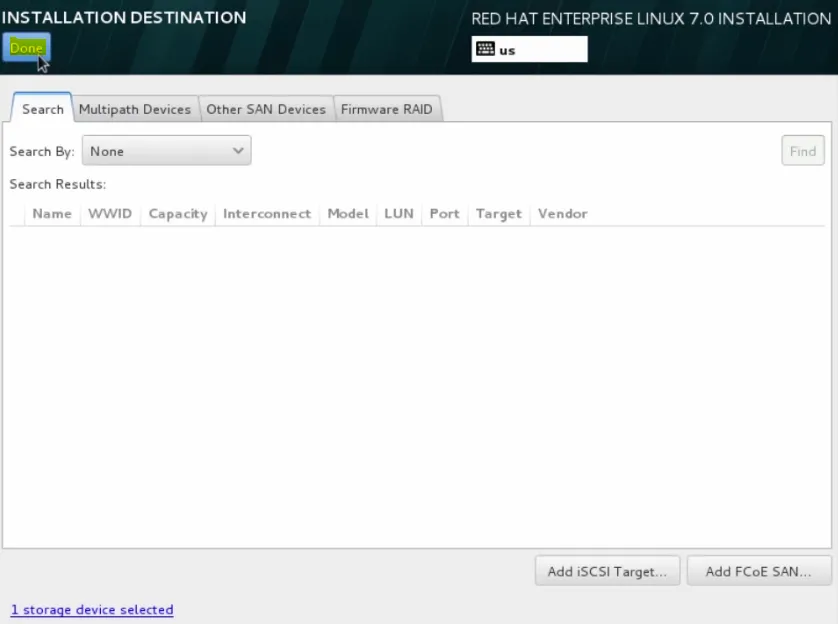
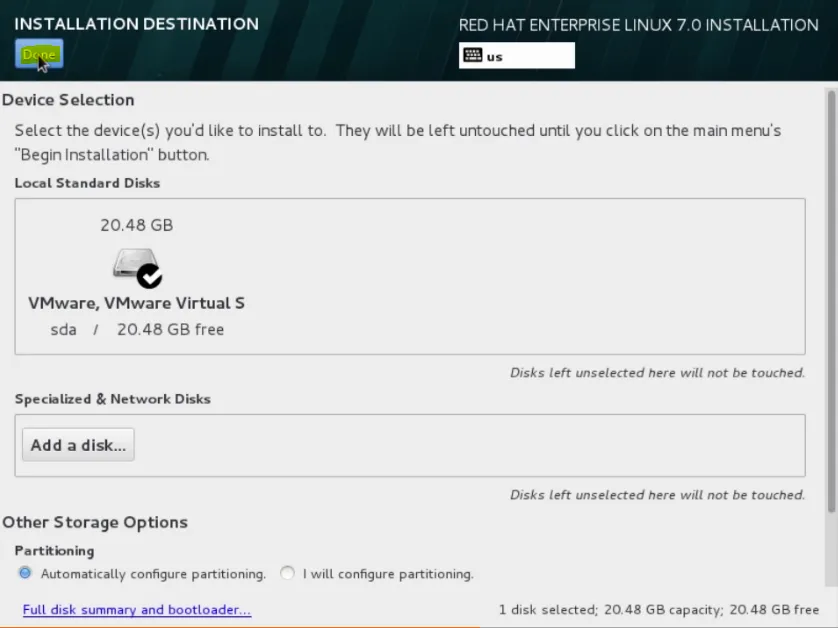
Korak 39: Zdaj gremo naprej in kliknite na začetek namestitve.
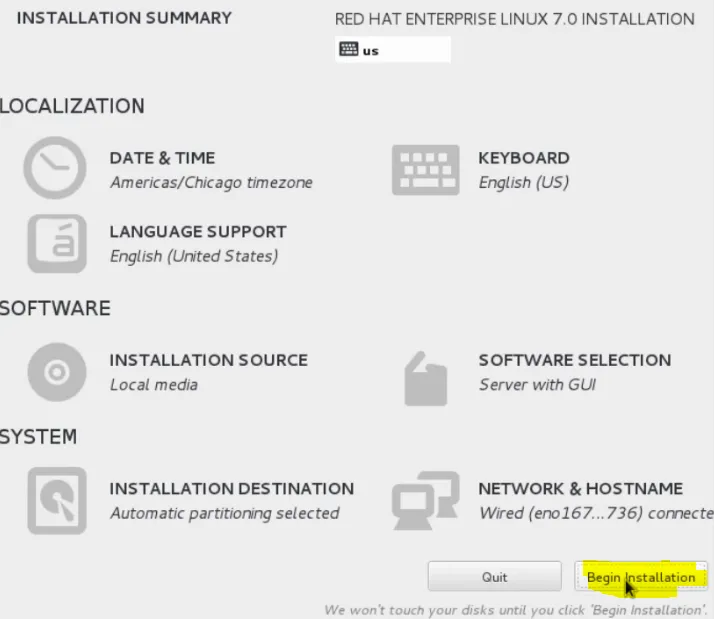
Korak 40: Zdaj bo v ozadju namestitveni program Anaconda začel opravljati svoje delo z namestitvijo sistema in prepuščeni smo nalogi konfiguriranja korenskega gesla.
Korenski račun je za privilegiran dostop do sistema, skrbnika.
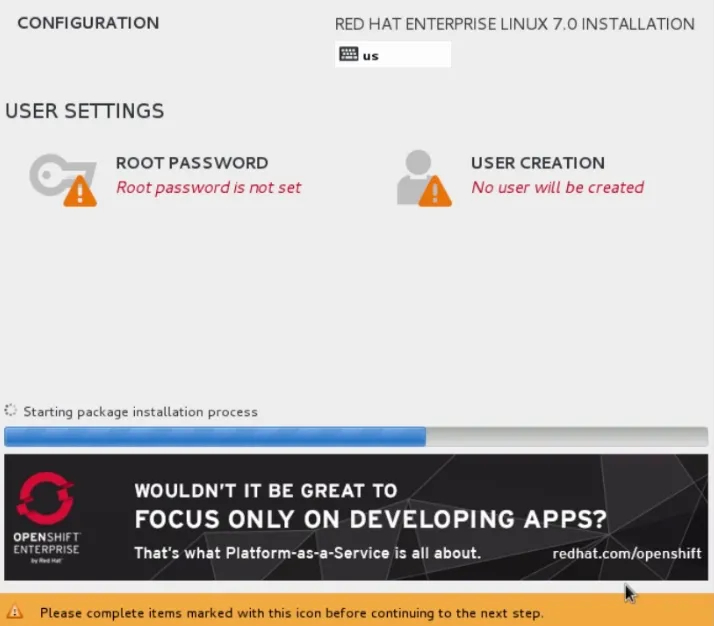
Korak 41: Pojdimo naprej in najprej konfiguriramo korensko geslo. Premaknemo miško navzgor, kliknite korensko geslo
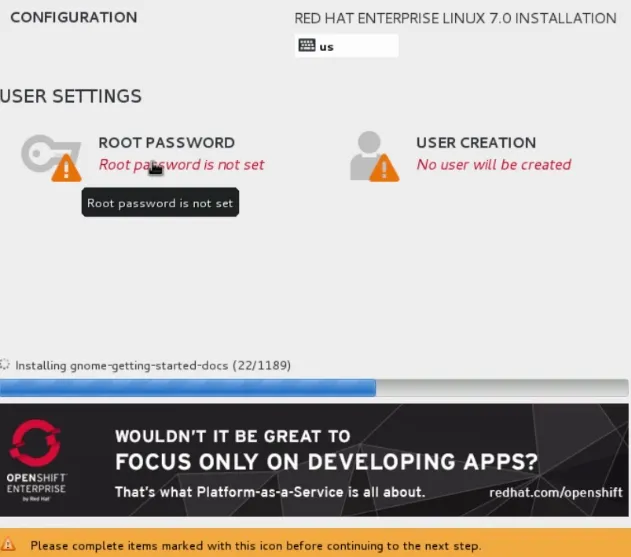
Korak 42: Torej, vnesite zelo močno geslo za tega uporabnika. Ko končate, nadaljujte in kliknite Končano.
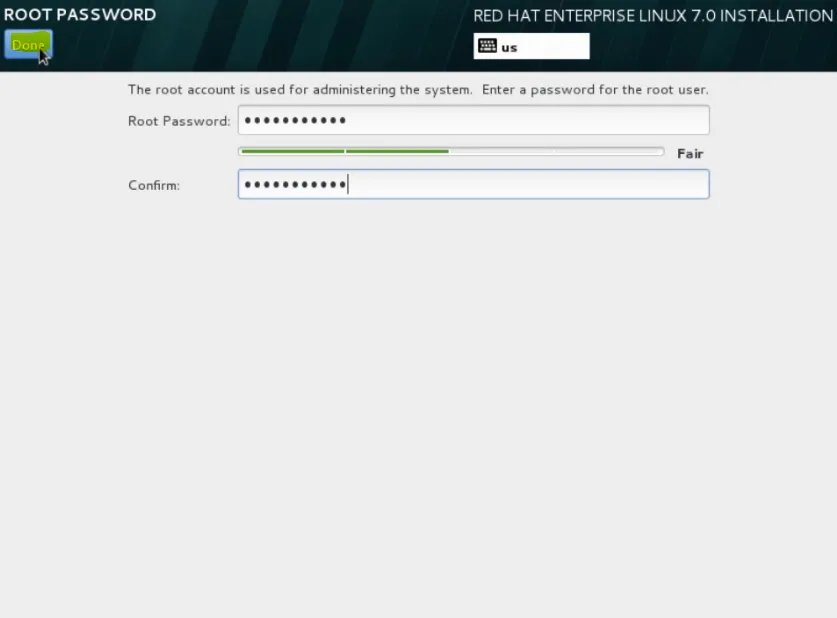
Korak 43: Zdaj nadaljujmo in dodamo drugega uporabnika, ki ga bomo uporabljali. Kliknemo na Ustvarjanje uporabnikov.
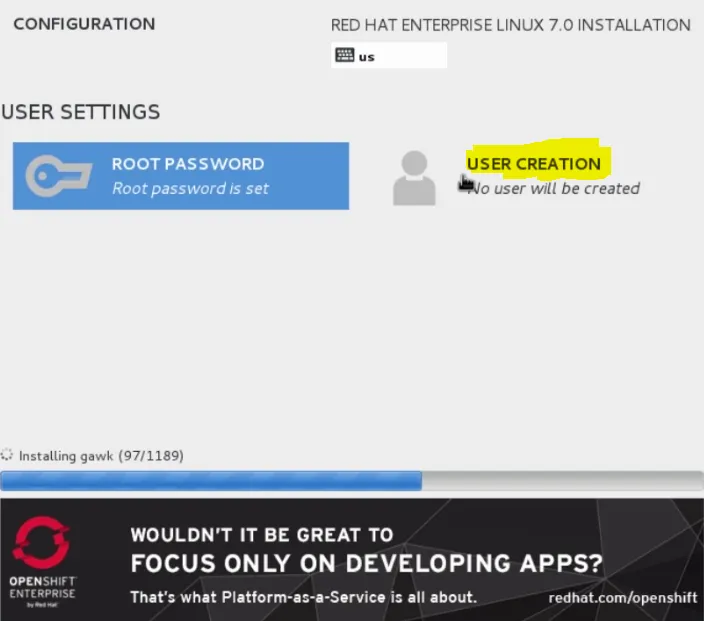
44. korak: Naredili bomo ime uporabnika in naredili uporabnika skrbnika in vnaprej vtipkali močno geslo. Ko končamo, pojdimo naprej in kliknemo končano.
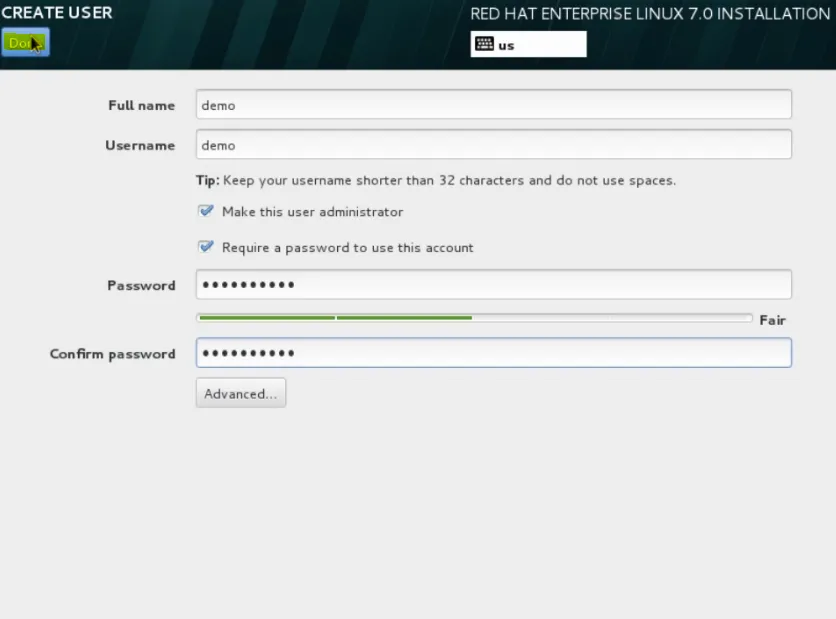
Korak 45: Med nameščanjem anakonde izkoristimo to priložnost za pregled virtualnih konzolov. Vtipkate Control + Alt + F1 in to nas bo preskočilo na prvo virtualno konzolo. Če bi bili v besedilnem modu. To bi bilo naše glavno okno za namestitev.
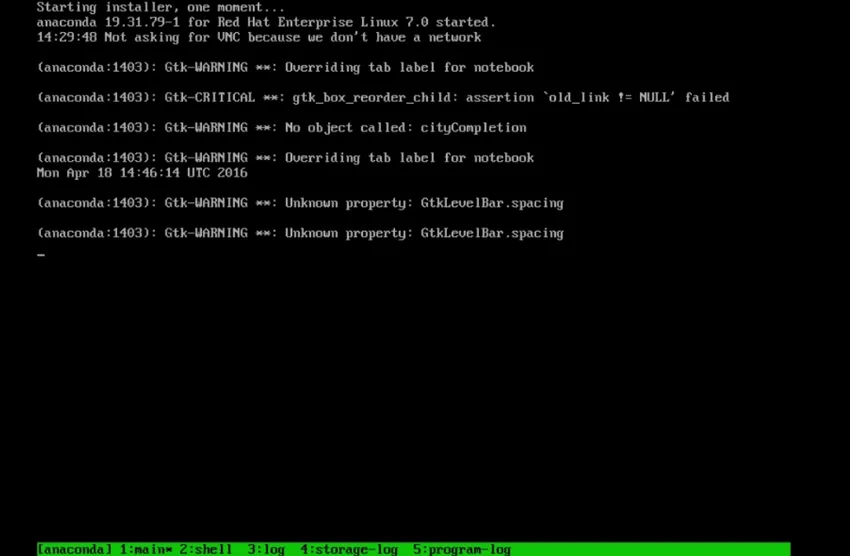
Korak 46: Odločimo se za grafično namestitev, ki je na virtualni konzoli 6. Torej, pojdite naprej in skočite nazaj s Control + Alt + F6.
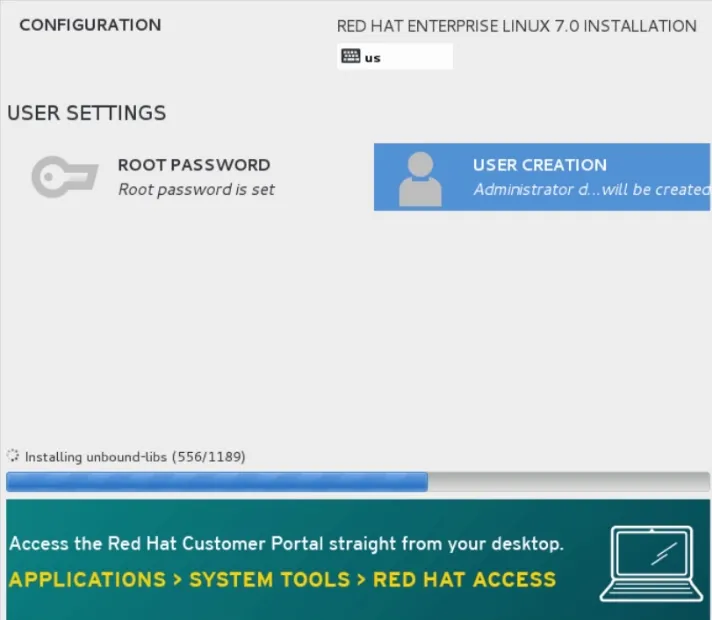
Korak 47: Na virtualni konzoli 3, ki bo dnevnik namestitve Anaconde.
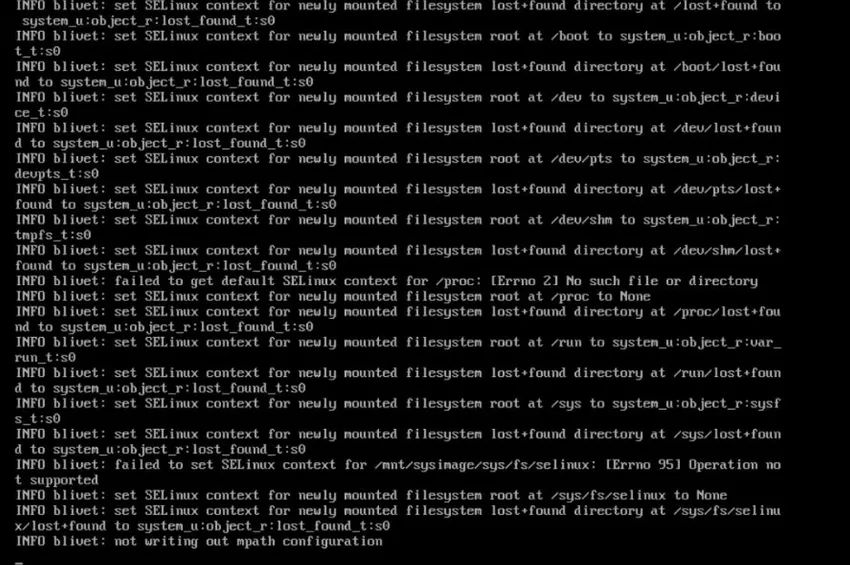
preidimo na naslednji korak namestitve Unixa
Korak 48: Če se premaknemo na virtualno konzolo 4, ki bodo dnevniki za shranjevanje namestitve.
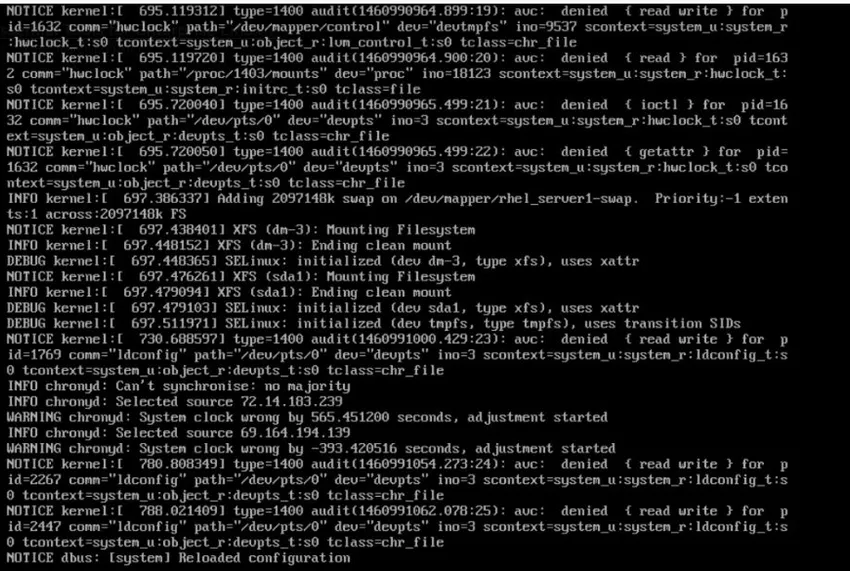
Korak 49: Nato končno navidezna konzola 5, ki je programski dnevniki.
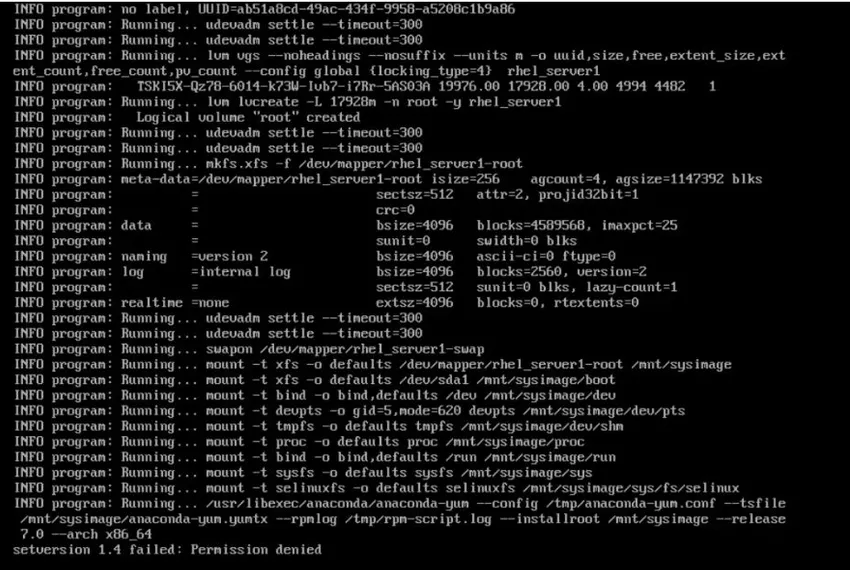
Korak 50: na virtualni konzoli 2 bo to naša korenska lupina, zato bi od tu lahko naredili karkoli, kar bi si želeli, da bi se normalno dobili v ukazni vrstici.
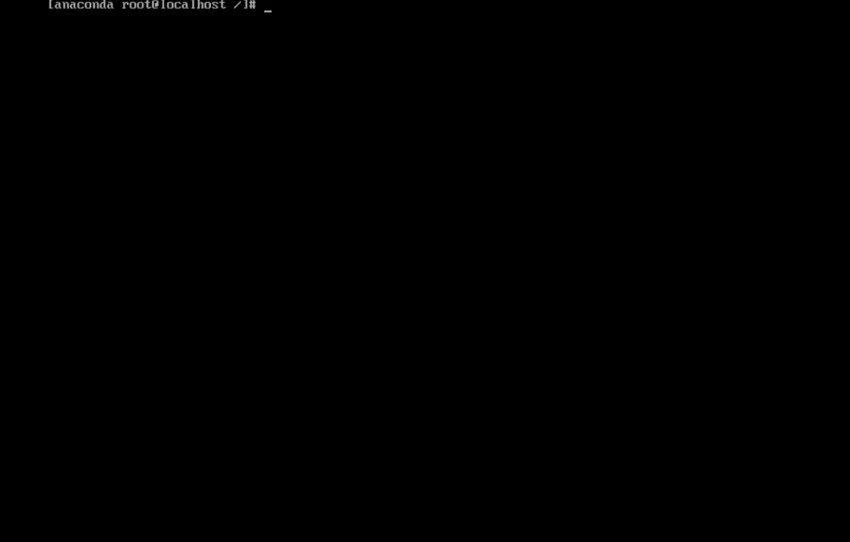
Korak 51: Torej, pojdimo naprej in preverimo naše namestitvene dnevnike. Vnesite / tmp za spremembo v ta imenik.
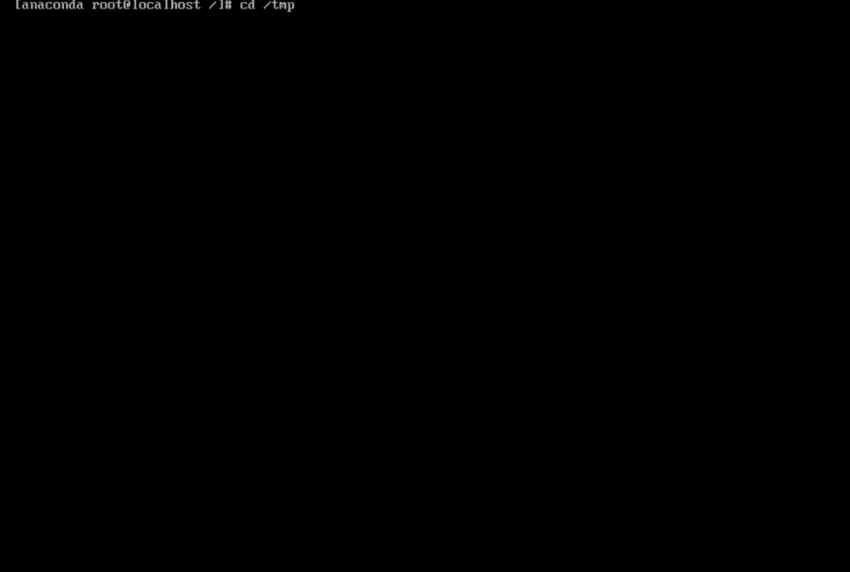
Korak 52: Zdaj vtipkamo ukaz za seznam vsebine imenika tega imenika.
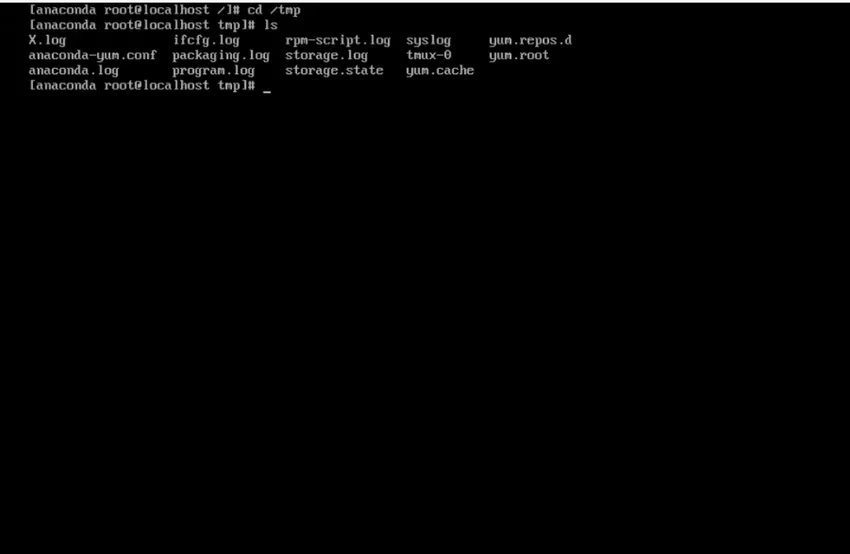
Korak 53: zdaj vnesite več ukaza, prebere datoteko in njeno vsebino postavi na zaslon. Ena stran naenkrat. In tip syslog. To je ime datoteke. vidimo podatke, ki so znotraj te datoteke.
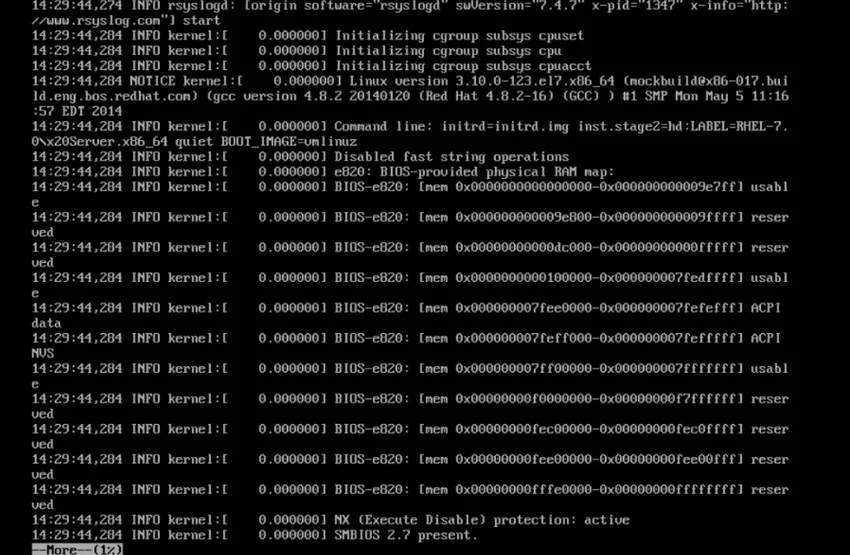
Korak 54: Torej skočite nazaj na grafično namestitev z ukazom Control + Alt + F6 in zaključite našo namestitev.
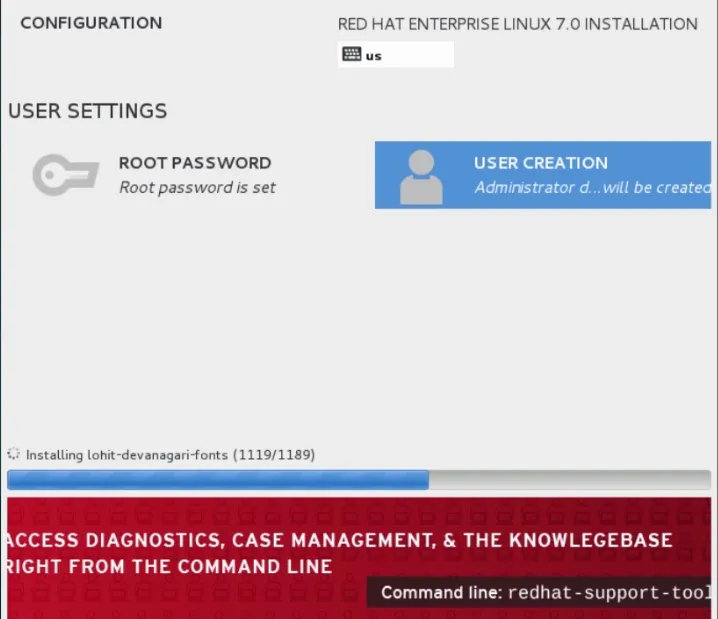
Korak 55: Torej so končne naloge dokončane in sistem bo zahteval ponovni zagon, zato nadaljujmo in naredimo to. Po ponovnem zagonu
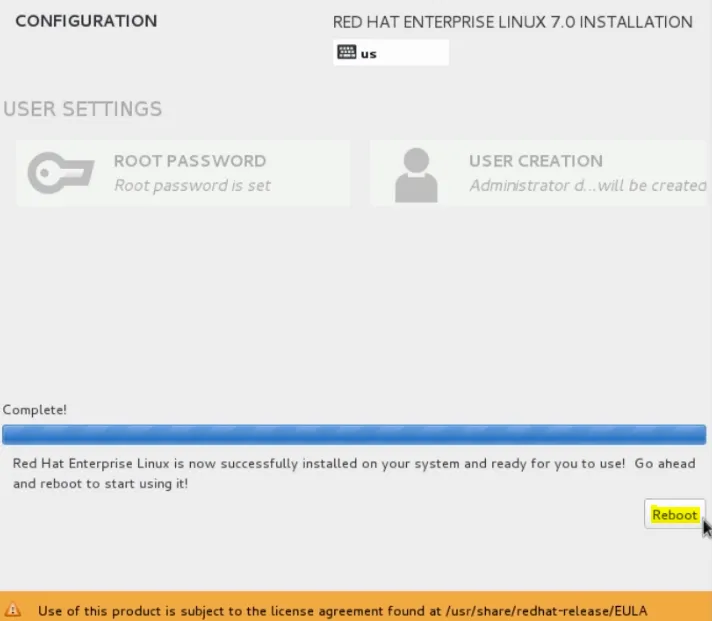
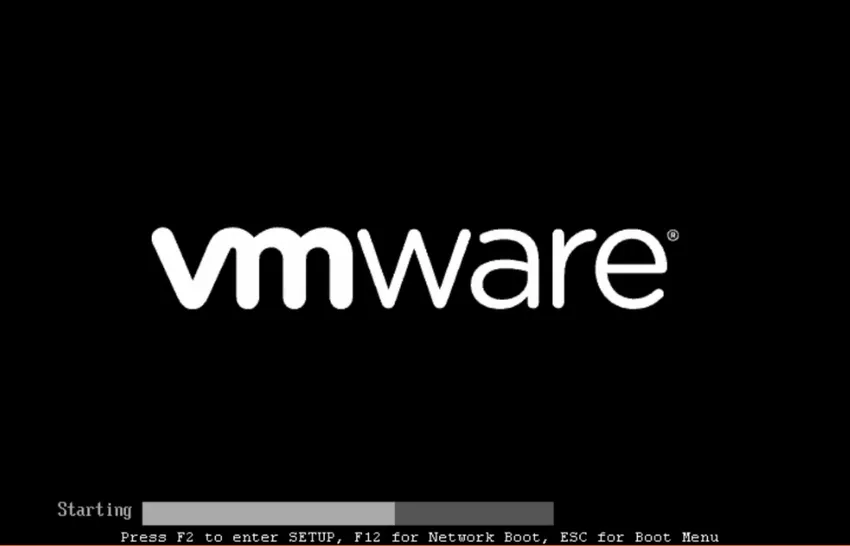
Korak 56: Pojdimo naprej in sprejmemo licenčno pogodbo.
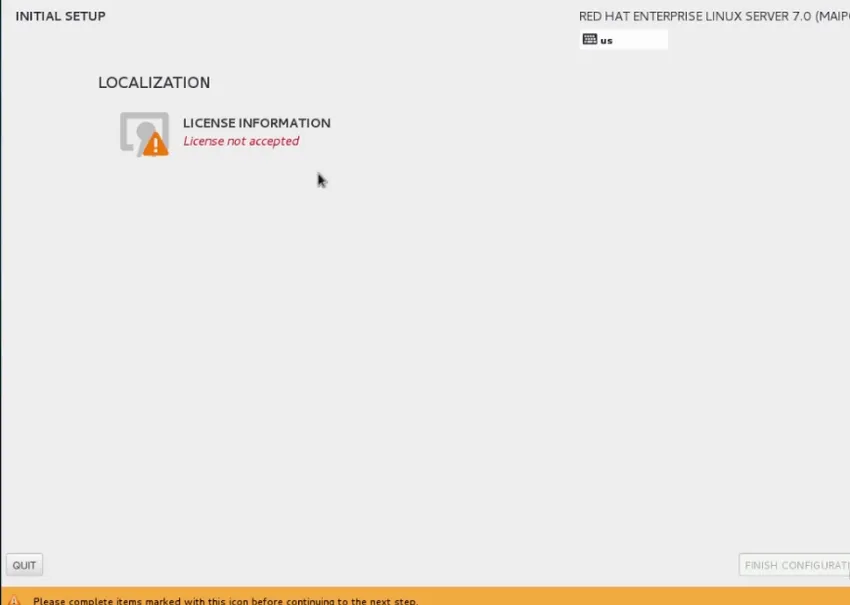
Korak 57: Kliknite Končano
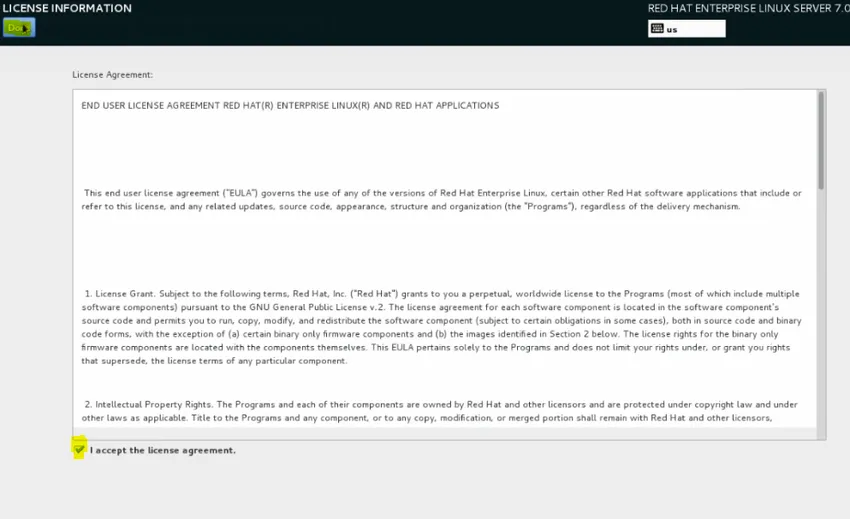
Korak 58: nadaljujte in kliknite končaj konfiguracijo.
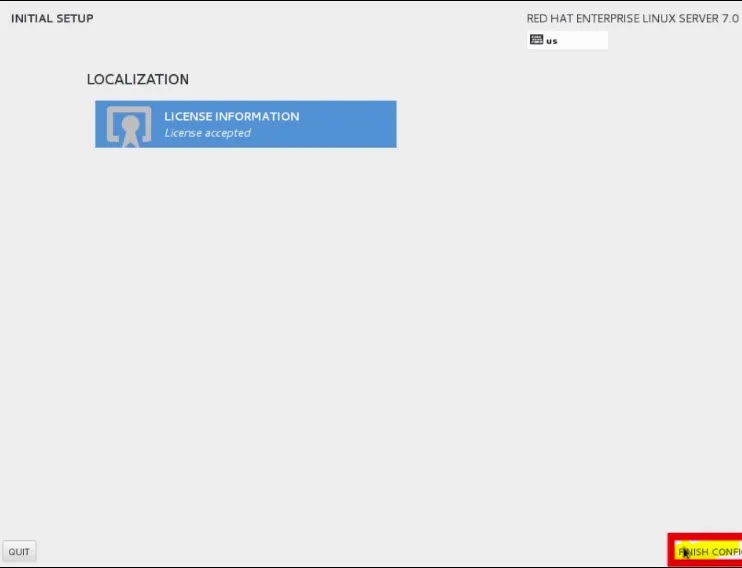
Korak 59: Pojdimo naprej in kliknimo naprej, da vzamemo privzete vrednosti Kdump
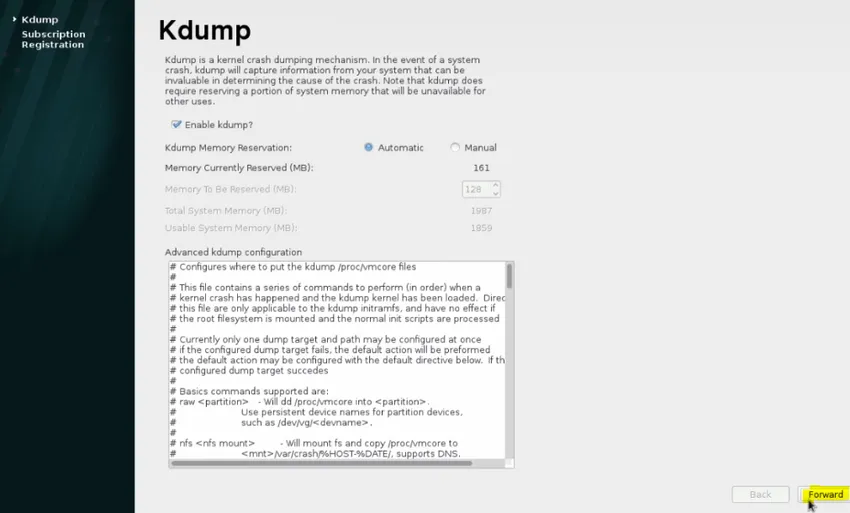
Korak 60: Pojdimo naprej in kliknite Ne, raje se registriram pozneje. In kliknite Finish.
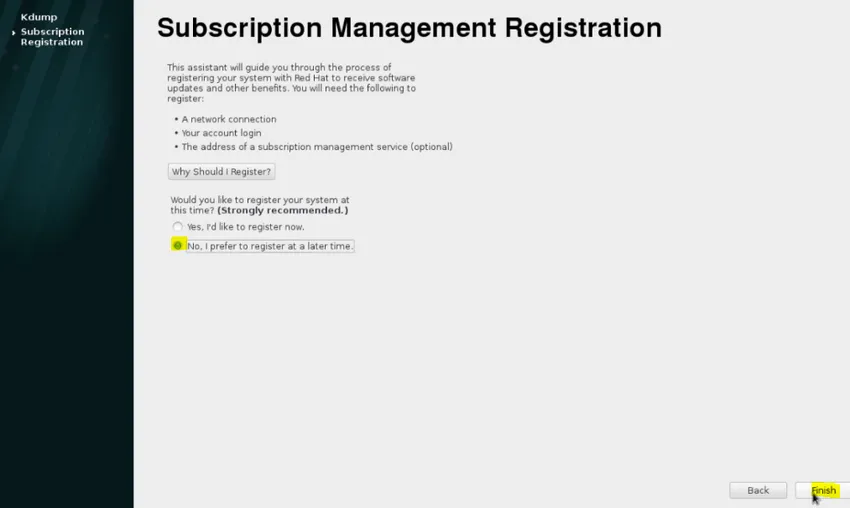
Korak 61: Z miško kliknemo uporabniško ime.
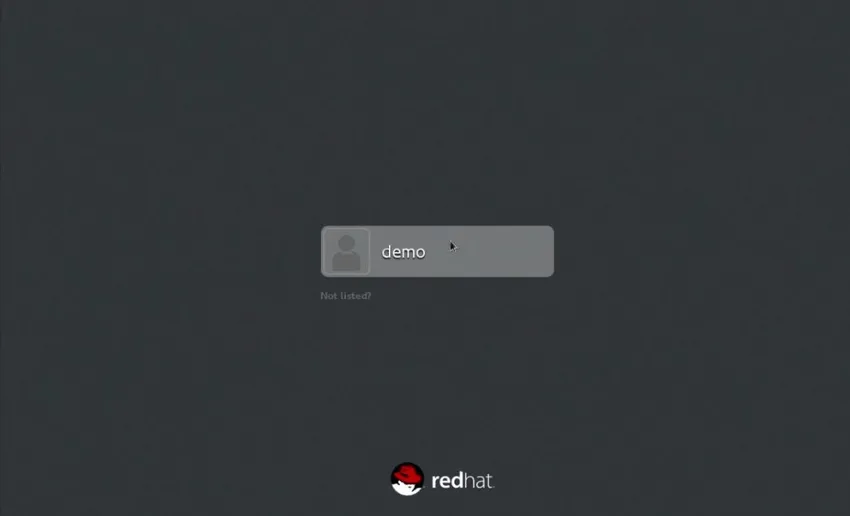
Korak 62: Vnesite geslo, ki smo ga vnesli za uporabnika med postopkom namestitve.
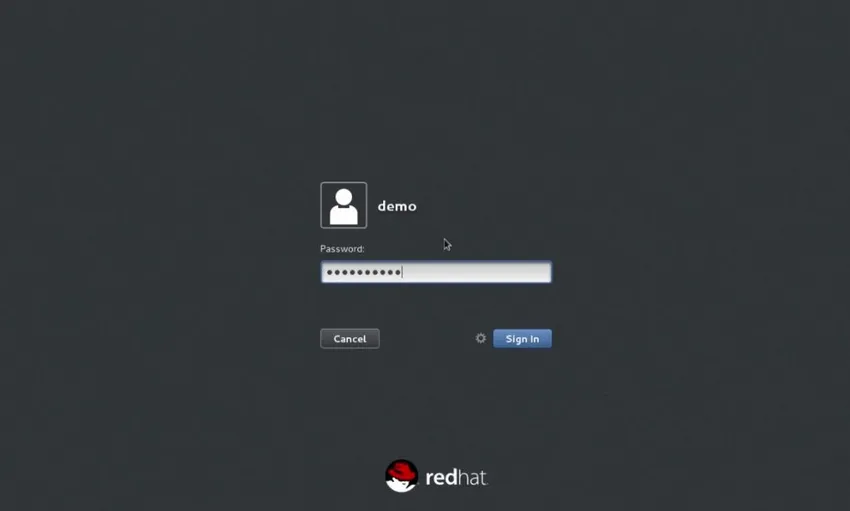 Korak 63: Zdaj bomo imeli pripravljen delovni stroj RHEL 7.0.
Korak 63: Zdaj bomo imeli pripravljen delovni stroj RHEL 7.0.
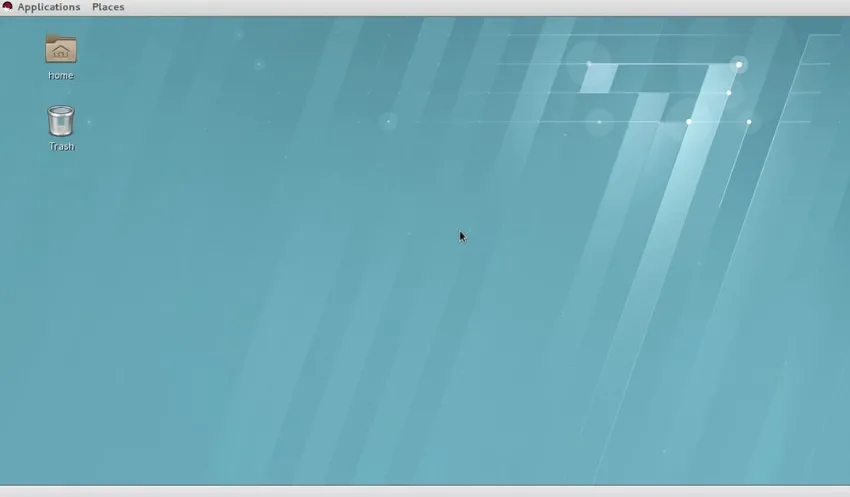
Priporočeni članki
To je vodnik za namestitev Unixa. Tu smo razpravljali o namestitvi Unixa, njegovem pregledu in korakih v zvezi z namestitvijo Unixa. Če želite izvedeti več, lahko preberete tudi druge naše predlagane članke -
- Namestite AutoCAD
- Namestite program Bugzilla
- Kako namestiti iOS?
- Vrste operaterjev v Unixu